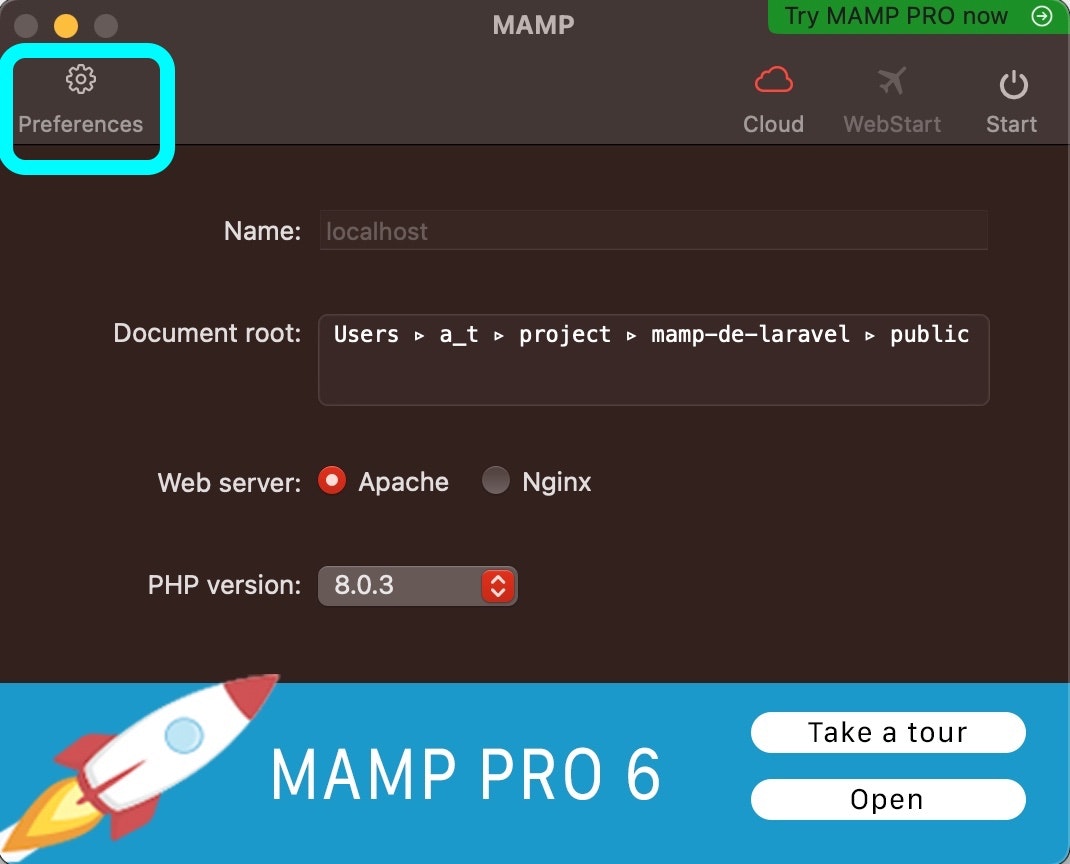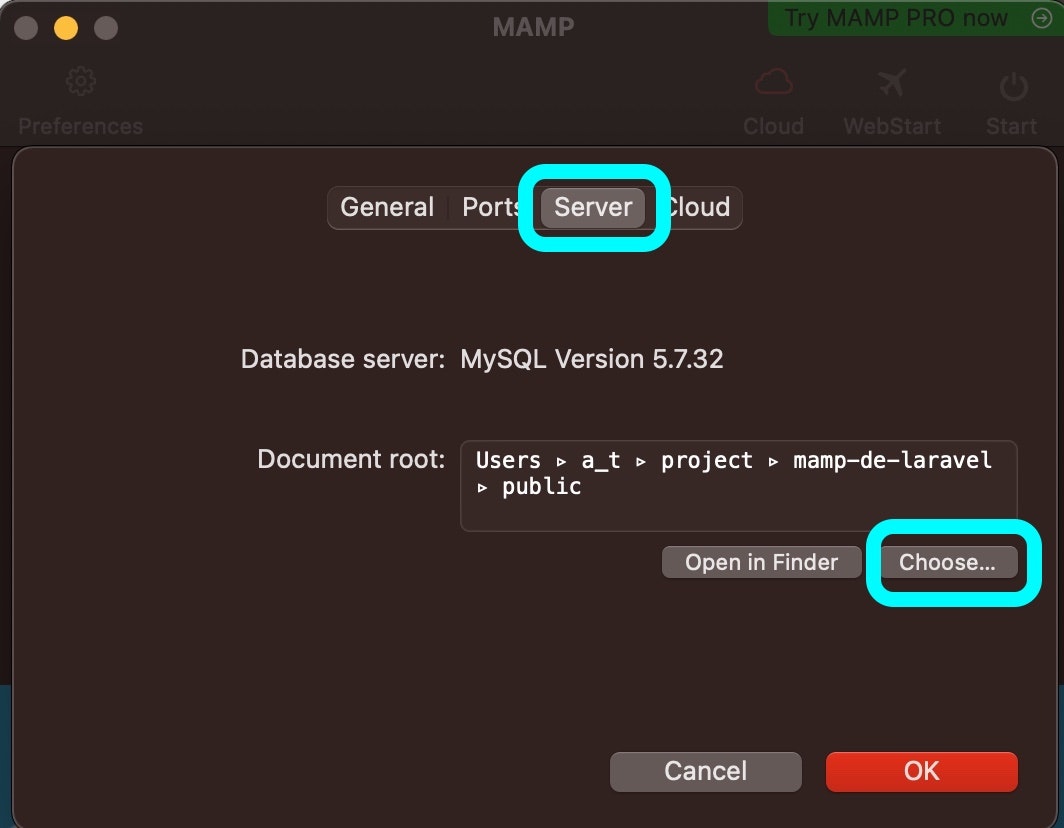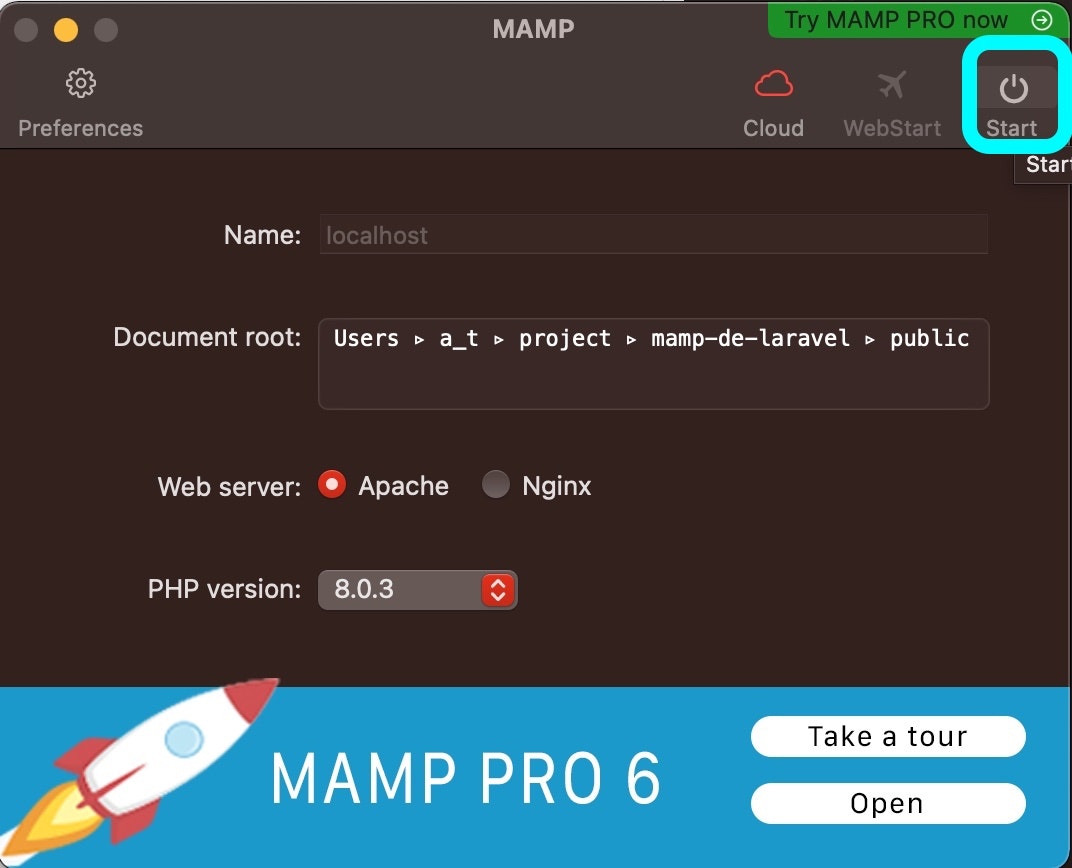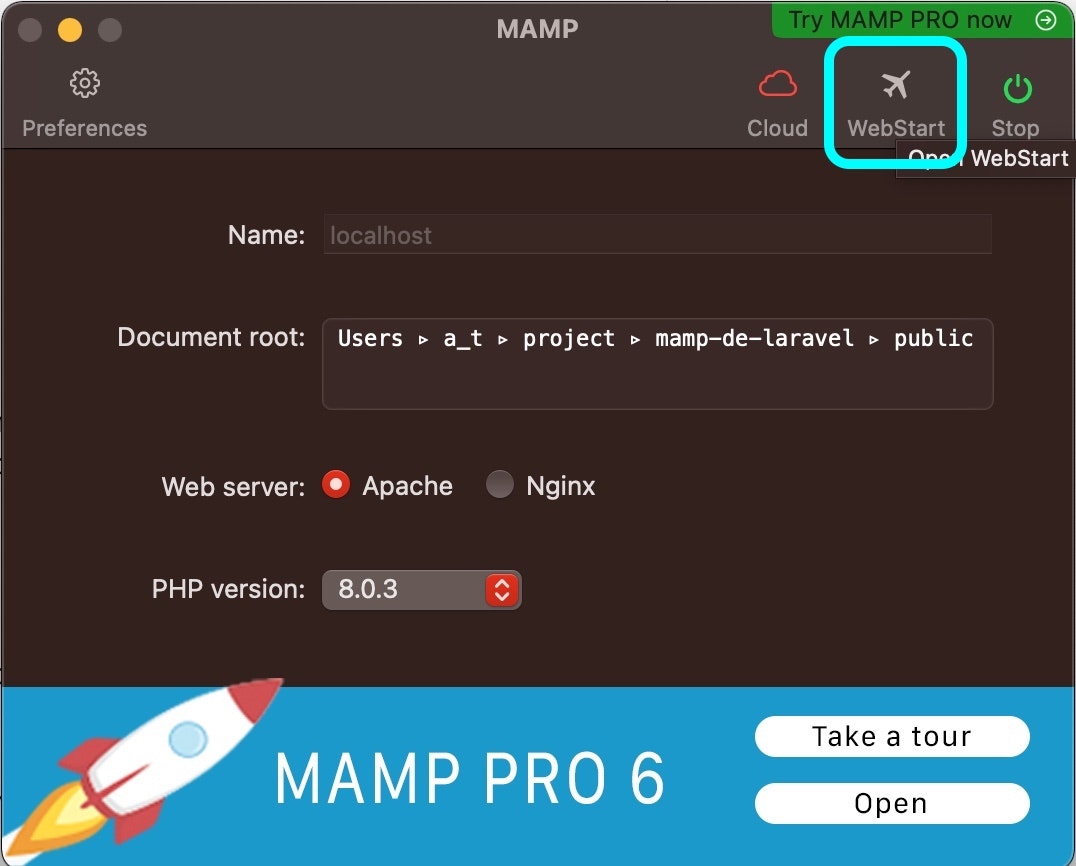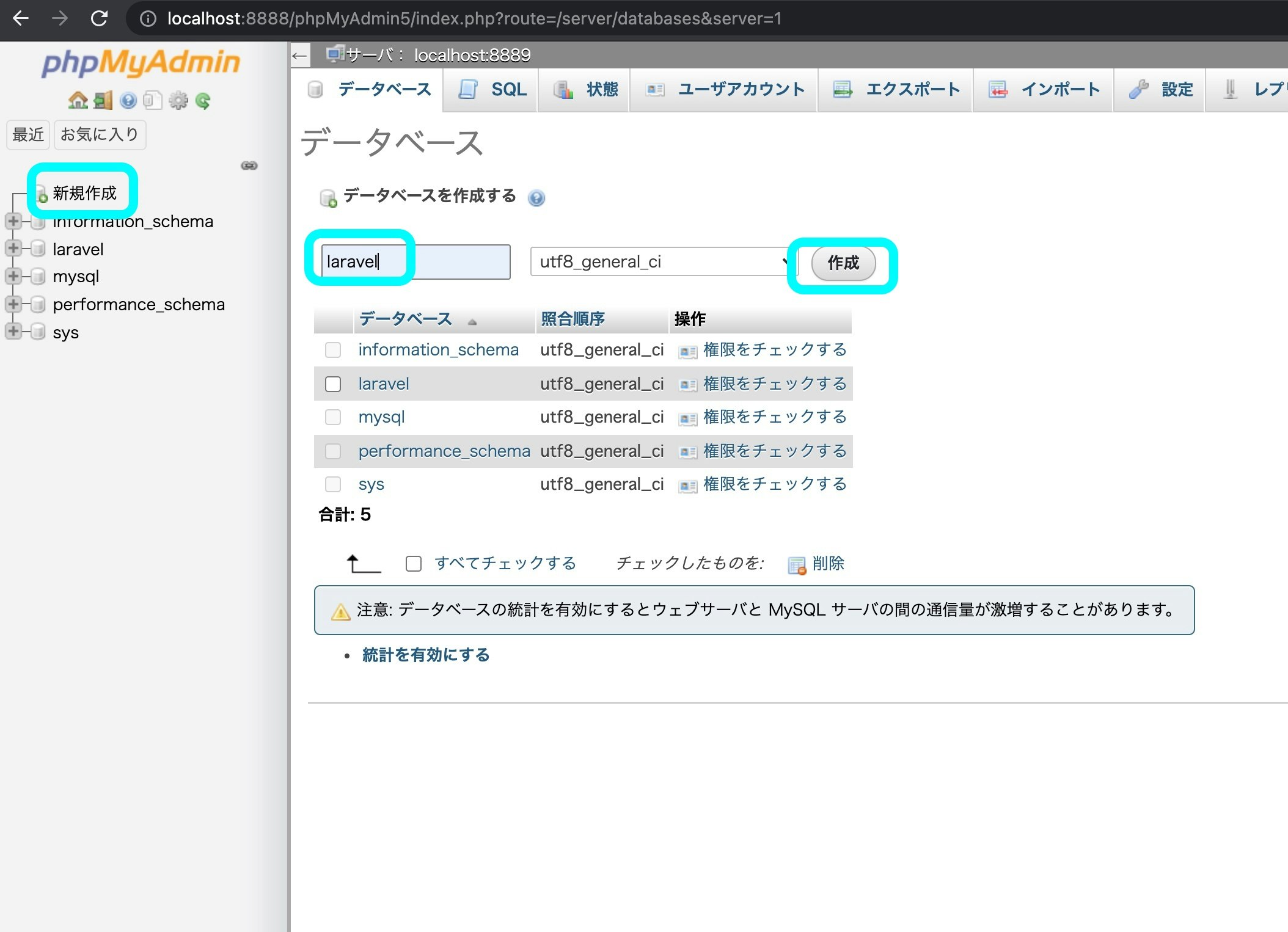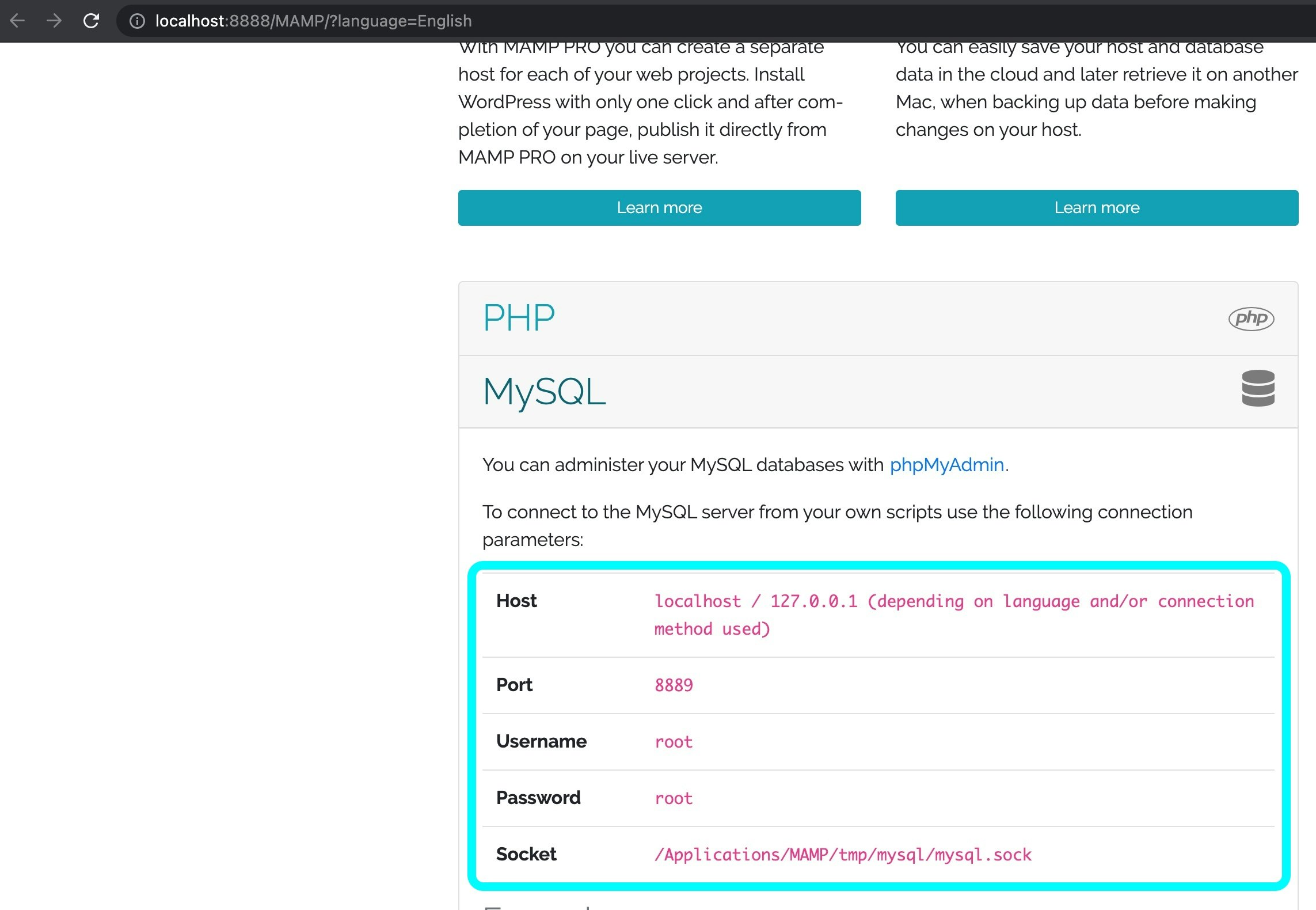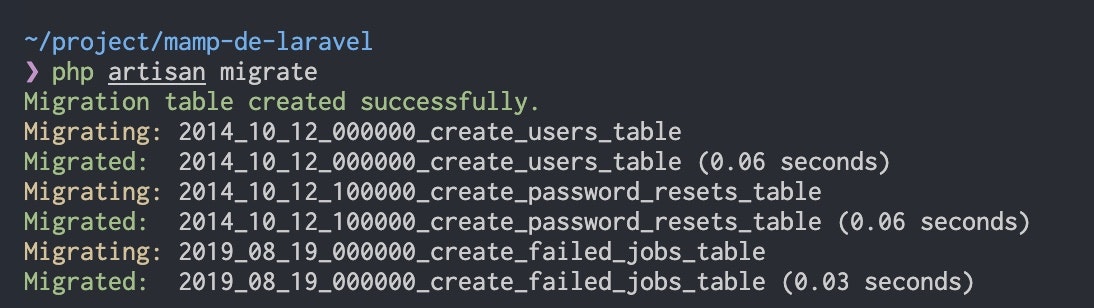前提
MAMPとは
LAMP構成のローカル開発環境を簡単に用意できるソフト。
Dockerよりも簡単。
Docker使ったほうがいいんだよね?
シビアなバージョン管理が求められる実務であればそうですが、
PHPとMySQL構成の場合、事実上、バージョンが違っても問題ないことが多いです。
MAMPは、現状、PHP 7.3.27, 7.4.16 & 8.0.3、MySQL 5.7.32が使用されており、
実務でも広く採用されているものなので、学習・個人開発・バージョンが未定の新規プロジェクトなど、
MAMPでやっても特に困ることがない場合が多いです。
一方、Dockerは学習コストがまぁまぁ高いので、インフラをカバーできる人材にいち早くなりたいわけでない場合、
MAMPとLaravelでさっさと作りたいものを作ってしまうのも一つの選択かと。
MAMPでLaravelを動かす手順
STEP0:Laravelプロジェクトを初期化する
まず、Laravelプロジェクトを初期化しておきましょう。
Laravelのプロジェクト作成には、composerが使われます。
Composerがインストールされていない場合は、下記の記事を参考にしてください。
mac
https://qiita.com/shosho/items/572b3c356fc97214790b
windows
https://qiita.com/mikoski01/items/266469535e860312145d
# composerがインストールされているか確認
composer -V
Composer version 2.0.11 2021-02-24 14:57:23 # 左のようなテキストが帰ってくればOK
# Laravelプロジェクトを初期化(今回は6系で、`mamp-de-laravel`フォルダを指定)
composer create-project "laravel/laravel=6.*" mamp-de-laravel
...
Application key set successfully. # このメッセージがでればOK
# パーミッションを変えておきましょう。
cd mamp-de-laravel
chmod -R 777 storage bootstrap/cache
STEP1:MAMPをダウンロードしてインストール
こちらから、OSにあったバージョンをダウンロード&インストールしましょう。
MAMP - Your local web development solution
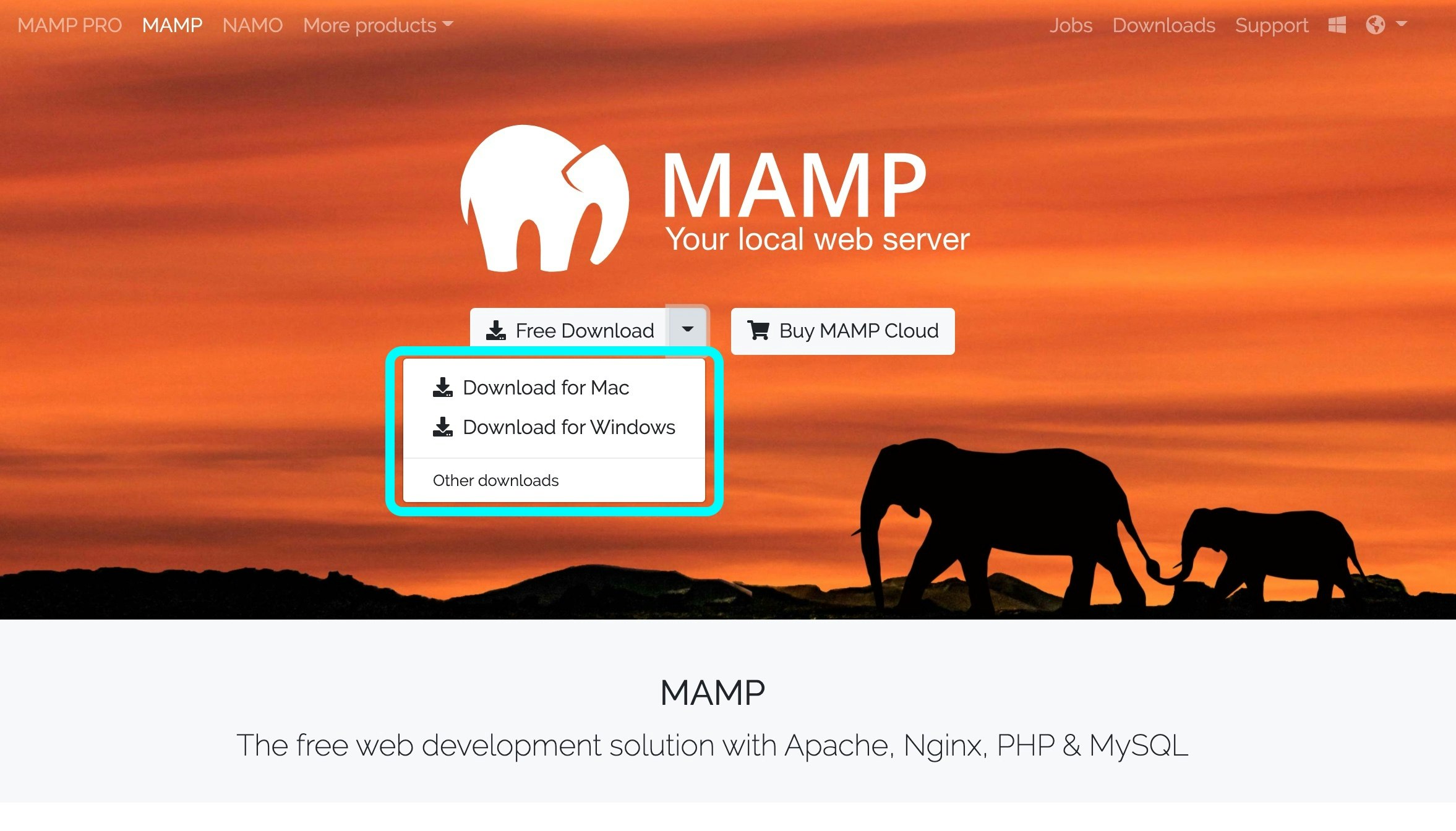
STEP2:MAMPのルートディレクトリをLaravelのPublicフォルダに指定
STEP2-1:Preferencesをクリック
STEP2-2:Server➔Choose...から[create-projectしたフォルダ]/mamp-de-laravel/publicを指定
STEP3:MAMPをスタートして、ブラウザでlocalhost:8888にアクセス
この時点で、下記のようなLaravelの初期画面が表示されますが、MySQLデータベースが使える状態になっていないので、その設定をしましょう。
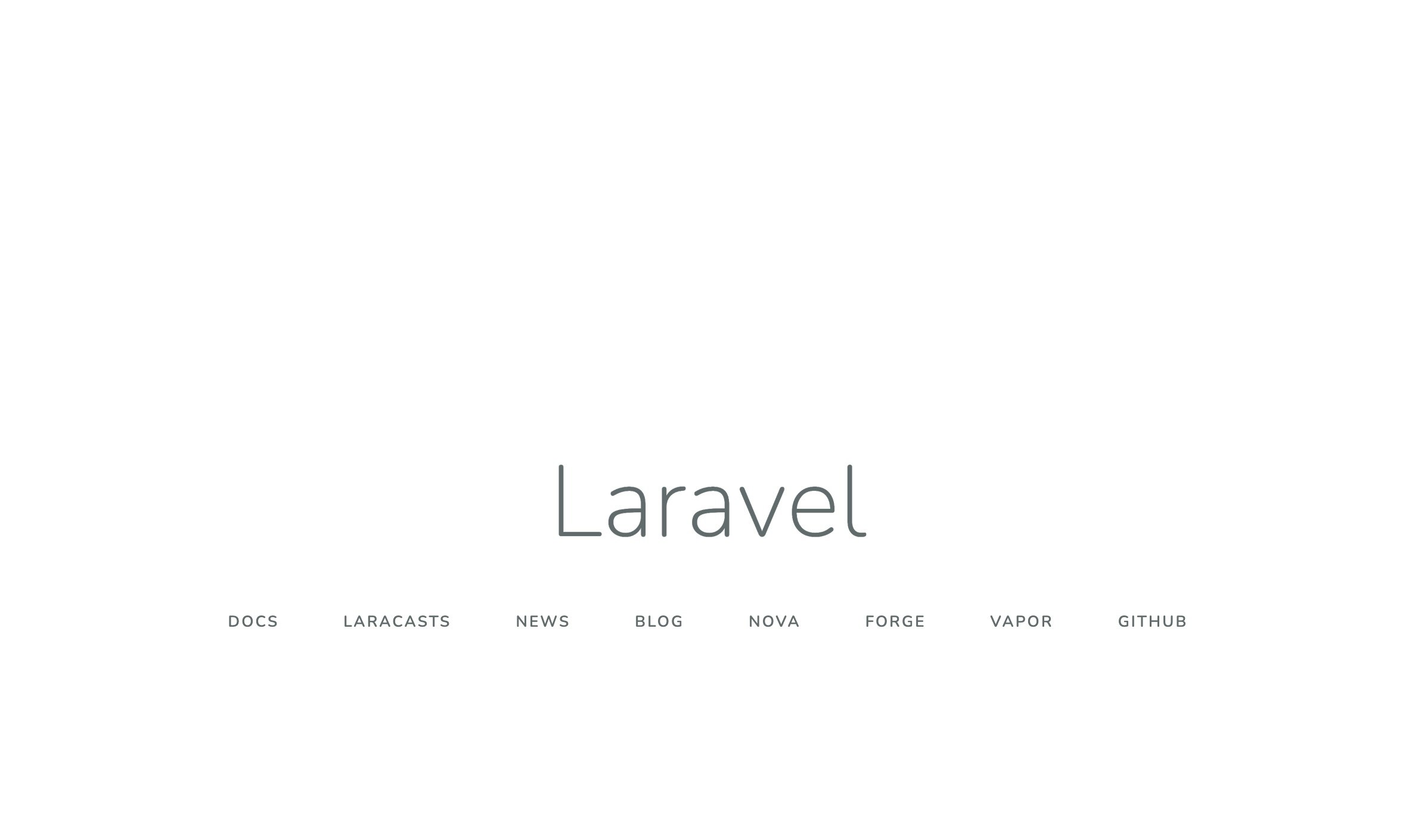
STEP4:MAMPに入っているphpMyAdminで、Laravelで使うDBを作成
STEP4-1:WebStartを押す。
STEP4-2:ブラウザで表示された画面から、TOOLS➔phpMyAdminを選択
STEP4-3:新規作成・DB名を入力・作成をクリック
STEP5:.envファイルをMAMP用に編集し、php artisan migrateで確認
STEP5-1:WebStartで表示される画面からMySQLの設定を確認する。
STEP5-2:[create-projectしたフォルダ]/mamp-de-laravel/.envファイルを編集する
# 編集前
DB_CONNECTION=mysql
DB_HOST=127.0.0.1
DB_PORT=8889
DB_DATABASE=laravel
DB_USERNAME=root
DB_PASSWORD=
# 編集後
DB_CONNECTION=mysql
DB_HOST=127.0.0.1
DB_PORT=8889
DB_DATABASE=laravel
DB_USERNAME=root
DB_PASSWORD=root
DB_SOCKET=/Applications/MAMP/tmp/mysql/mysql.sock
※ Windowsの場合、設定値が若干異なります。
STEP5-3:php artisan migrateを実行
cd 【create-projectしたフォルダ】/mamp-de-laravel
php artisan migrate
おわりに
Laravel開発を楽しみましょう!